Oglas
Google Spreadsheet je nevjerojatno moćan dio softvera, no čini se da većina korisnika poznaje i koristi samo mali dio svog potencijala. Na primjer, znate li kako dobiti informacije s jedne Google proračunske tablice u drugu? Jeste li čak znali da je to moguće?
Možda je to zbog dokumentacijske strane stvari. Google dokumentira stvari prilično dobro, ali da biste pronašli ono što tražite često morate proći kroz tu dokumentaciju. Čini se da Google nije napisao vodič za upotrebu kako koristiti te stvari. Ili razumijete tehnološki žargon i sami pronalazite odgovor ili se namjeravate raditi stvari na način na koji ste uvijek radili.
Dakle, da bismo odgovorili na naš originalni upit, postoje dva načina dijeljenja podataka između proračunskih tablica. Možete ili koristiti a skripta proračunske tabliceili možete koristiti linijsku funkciju ćelije. Budući da je skriptiranje teža opcija, razgovarat ćemo o potonjoj funkciji.
Uvoz podataka iz druge proračunske tablice pomoću ImportRange
Uvoz podataka iz druge Google proračunske tablice zapravo je iznenađujuće jednostavno, nakon što ste naučili sve relevantne savjete o upotrebi funkcije. Do tog trenutka, međutim, postoji desetak načina da glupe greške osujete vaše planove. Evo što trebate učiniti.
Za početak, provjerite imate li pristup dokumentu od kojeg želite dobiti informacije. Ako je to javni dokument ili ste suradnik, ovaj bi postupak trebao funkcionirati.
Zatim pronađite ključ dokumenta iz kojeg dobivate podatke. U URL traci nakon ključa = vidjet ćete niz slova i brojeva. Kopirajte to, zanemarujući konačni # gid = i bilo što nakon toga.
Morat ćete znati točnu ćelijsku referencu iz proračunske tablice iz koje dobivate podatke. Da biste to pronašli, idite na drugu karticu u istoj proračunskoj tablici, pritisnite = i zatim idite do ćelije koju želite uputiti. Trebali biste vidjeti da ćelija sada ima funkciju koja izgleda ovako:
= "Pojedinosti o osoblju"! A2
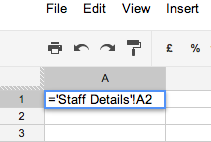
U proračunskoj tablici u koju želite uvesti podatke morat ćete ih upotrebljavati ImportRange funkcija. Otvorite odgovarajuću ćeliju i dodajte pojedinosti o funkcijama na sljedeći način:
= ImportRange ( „YOUR-ključ”,”vaš-CELL Reference”)
Zatim izvadite pojedinačne navodnike iz vaše reference na ćeliji. Na primjer, moja bi sada izgledala ovako:
= ImportRange ("xyzxyzxyzxyzxyzxyzxyzxyzxyzxyzxyzxyz", "Detalji osoblja! A2 ")
Ako ne izvadite ove ekstra obrnute zareze, vidjet ćete poruku o pogrešci.
Pogreška: Traženi ključ proračunske tablice, naslov lista ili raspon ćelija nisu pronađeni.
ImportRange funkcija automatski će ažurirati podatke svaki put kad se promijeni u izvornom dokumentu, čineći ovo idealnim načinom za uvoz podataka iz druge proračunske tablice.
Problemi s zarezima
Ako se nalazite u europskom lokalitetu, gdje se umjesto decimalnih točaka koriste zarezi, proračunske tablice koriste zarez i zarez. Možda ćete trebati napisati svoju funkciju na sljedeći način:
= ImportRange ( „vaš-ključ”,”vaš-CELL Reference”)
Uvoz raspona umjesto pojedinačnih ćelija
Ove funkcije ImportRange možete koristiti samo 50 puta po proračunskoj tablici, tako da nema smisla ograničiti se na uvoz svake ćelije pojedinačno. Želite iskoristiti puni potencijal funkcije i uvesti RANGE svaki put kada upotrebljavate funkciju. To jest, istodobno nabavite cijeli stupac, redak ili područje. Da biste to učinili, dodajte dvotočku nakon reference stanice i učinite to referentnim brojem.
Uvesti biste područje veličine 50 × 3:
= ImportRange ("xyzxyzxyzxyzxyzxyzxyzxyzxyzxyzxyzxyz", "Detalji osoblja! A1: C50 ")
Uvozio bi cijeli stupac A:
= ImportRange ("xyzxyzxyzxyzxyzxyzxyzxyzxyzxyzxyzxyz", "Detalji osoblja! O: A))
Nakon što to učinite, vidjet ćete da ćelije koje su pogođene ovom funkcijom u njima imaju funkcije Continue, kao što su:
= NASTAVAK (A2, 2, 1)
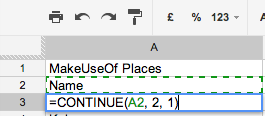
Uvoz podataka iz druge proračunske tablice pomoću ImportData
ImportData metoda vrijedi spomenuti. No vrti se oko vas i objavljuje podatke u izvornom dokumentu, što mnogi ne žele učiniti sa svojim proračunskim tablicama. Da biste ga koristili, objavite proračunsku tablicu ili jedan list proračunske tablice, što u biti čini njegovu kopiju javnom, pomoću Datoteka> Objavi na webu. Zatim u odjeljak označen s "Dohvati vezu do objavljenih podataka" možete unijeti detalje o ćelijama koje želite uvesti u druge dokumente. Tako ćete dobiti jedinstveni URL za te ćelije.
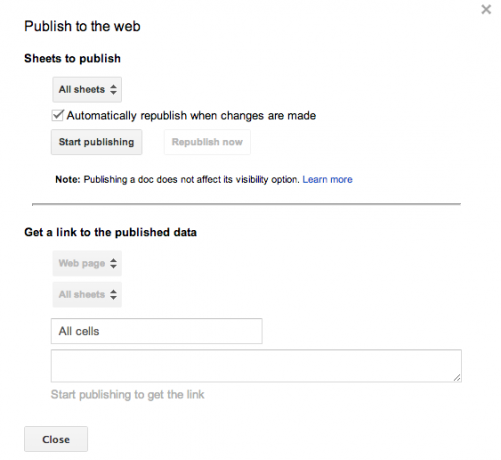
Zatim, funkcija ImportData radi ovako:
= ImportData ( „YOUR-UNIQUE-URL”)
ImportData funkcija referencirat će sve što se nalazi u objavljenoj verziji originalne proračunske tablice. To znači da ako zaustavite automatsko objavljivanje na izvornoj proračunskoj tablici, nova proračunska tablica neće privući najnovije podatke. To, zajedno s činjenicom da morate objaviti svoje podatke da biste koristili funkciju ImportData, čini dvije mogućnosti manje privlačnim.
Napredniji savjeti za Google proračunske tablice
Ako volite Google Spreadsheets i želite naučiti nekoliko naprednijih trikova, pogledajte kako to dodajte trenutno vrijeme u Google proračunsku tablicu Kako dodati trenutačno vrijeme u Google proračunsku tablicu Čitaj više , kako da koristite Google proračunske tablice kao RSS čitač Izradite čitač RSS feeda pomoću Google Spreadsheet-aTražim praktičniju, svakodnevnu upotrebu za svoju rastuću kolekciju Google proračunskih tablica, ja odlučio sam vidjeti mogu li koristiti jednu funkciju koju ovdje još nisam opisao na MUO pod nazivom "ImportFeed" probati... Čitaj više (uredan hack za stanovnike kabineta), kako pomoću Google obrazaca i Google proračunskih tablica stvorite kviz o samo ocjenjivanju Kako koristiti Google obrasce za stvaranje vlastitog kviza o samo ocjenjivanjuJeste li učitelj ili trener? Netko je uključen u proces zapošljavanja? Trebate li nekako provjeriti da li drugi ljudi posjeduju vještine ili znanje od kojih očekujete? Pa, ti ideš na ... Čitaj više , i nekoliko korisnije funkcije Google proračunske tablice Izvršite nevjerojatne podvige pomoću ovih korisnih funkcija Google proračunske tabliceSramim se priznati da sam tek nedavno odlučio pokrenuti eksperimentiranje s Google proračunskim tablicama, a ono što sam otkrio je da je sve što je sve privlačilo ili bilo kakvo moć koju je Excel imao nad mnom zbog nevjerojatne stvari... Čitaj više . Ima ih i dosta Trikovi Google proračunske tablice koje je lako naučiti 6 trikova Google proračunske tablice koje je lako naučiti i zapamtitiOtkrijmo nekoliko super korisnih trikova Google tablica koje je lako naučiti i zapamtiti. Čitaj više .
Koji je vaš omiljeni napredni alat za Google proračunske tablice? Obavijestite nas!
Ange je diplomirana studentica internetskih studija i novinarstva koja obožava rad na mreži, pisanje i društvene mreže.

